
Защо непрекъснато изскача надпис "USB устройството не се признава": причините какво да правите? Защо Windows не успее да идентифицира USB устройство от телефона, iPhone 4, 4S, Android, Flash Drive, мишка: Какво да направите как да се определи грешката?
Ако постоянно имате съобщение: "USB не се признава", прочетете статията за това какво да правите.
Често се случва, че USB модулът не се вмъква в PC процесора или лаптоп и постоянно прескача надписа, че USB устройството не се разпознава. Защо става, каква е причината и какво да правите? Вижте отговора на този въпрос в тази статия.
Защо непрекъснато изскача надпис "USB устройството не се признава": причините какво да правите?

Надпис "USB устройството не е идентифицирано" Обикновено се появява с характерен звук. Ако такива съобщения се появяват често, звукът и самият послание предотвратяват работата. Причини и начини за фиксиране:
Преинсталирайте системата
- Много потребители често прибягват до такова решение на проблема. Но това не винаги помага.
- Обикновено, дори на новата ОС съобщение отново се появява, но с периодичност още по-често, отколкото преди.
Чисти USB портове
- За да направите това, изключете всички USB устройства и внимателно избършете всички дупки.
- Може би контактът беше сгънат и останал в пристанището. Извършва връзката и следователно изскача съобщение.
Изтрийте всички USB драйвери
- Може би причината в неправилната работа на водачите.
- След разрушаването им рестартирайте компютъра. Поставете отново драйверите на всички необходими USB устройства.
- Обикновено такъв начин за решаване на проблема помага на 100%.
Завършете работата на компютъра и я изключете след затварянето на всички програми.
- Ако компютърът е изключен, и програмите не са затворени, тогава те трябва да бъдат възстановени.
- Отидете в папката с програмата, кликнете върху нея с мишката, полезността ще предложи "Възстанови" или "Изтрий"Изберете първия.
- Тогава процесът на възстановяване ще премине и проблемът трябва да изчезне.
- Ако използвате операционна система OS, програмите трябва да бъдат затворени ръчно. На новите прозорци (7, 8.1 и т.н.) Всички програми се затварят автоматично след щракване върху " Омраза».
Ако проблемът не може да бъде решен така или иначе, тогава трябва да се свържете с ИТ технологии.
Защо Windows не успее да идентифицира USB устройство от телефона, iPhone 4, 4S, Android, Flash Drive, мишка: Какво да направите как да се определи грешката?
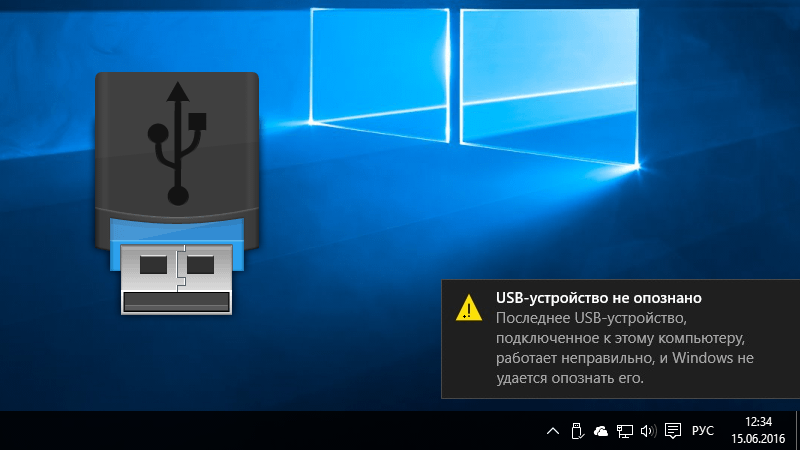
Windows не може да идентифицира USB устройство от телефона, iPhone 4, 4s, Android, USB флаш устройство, мишка
Случва се, че USB модулът се вмъква в PC порта, но изскача съобщение, че не е идентифицирано. Защо Windows не успява да идентифицира този блок от телефона, iPhone 4, 4s, Android, Flash Drive, мишка? Какво да правите в този случай и как да поправите тази грешка? Ето някои съвети:
USB устройство неизправност
- Уверете се, че е добре.
- Свържете се с друг компютър или лаптоп.
- Ако грешката се появи на други устройства, то трябва да бъде заменено или да ремонт.
- Ако понякога се появи такава грешка, в този случай е необходимо да се поправят контактите.
- Кабелът се движи и поврежда, особено с дълга употреба. Сменете кабела и проблемът трябва да изчезне.
Грешка в USB порта
- Ако USB порт контролер е неуспешен на дънната платка или разглезени контакти, компютърът няма да може да идентифицира устройството.
- За да разрешите този проблем, отворете мениджъра на задачите и проверете маркировките срещу USB контролери.
- Ако има червени "чаши" или "кърлежи", тогава специфичен контролер е дефектен. Това може да се види в свойствата.
- Поправете този елемент или го заменете, за да елиминирате грешката.

Windows не може да идентифицира USB устройство
Евтини USB-хъб
- Такъв адаптер е отлично изобретение, но трябва да е високо качество.
- Сега има много китайски евтини фалшификати на пазара и хората, разбира се, дават й предпочитание. Такива нискокачествени устройства са несъвместими с компютър или лаптоп и бързо се провалят.
- Опитайте се да не използвате адаптери, ако не искате да купувате висококачествени хъб елементи, в противен случай хардуерът и компютърният конфликт може постоянно да възникне.
Проблем с шофьорите
- Това е най-честата причина за повредата, която се появи: " USB не се признава».
- Ако е така, тогава ще видите жълт знак в раздела " Управление на устройства».
- Необходимо е да изтриете или преинсталирате драйвера.
Важно: Ако свържете USB устройство и рестартирайте компютър, след това спешно спрете всички такива опити за повторно свързване. В противен случай това ще доведе до сериозни неизправности на компонентите на елементите на вашия компютър.
